Se hai uno Smart TV Samsung probabilmente stai cercando la app giusta per vedere i canali in streaming, ti consiglio di provare Net IpTV. Lo store di Samsung è molto selettivo con le app e difficilmente queste durano più di qualche mese. Net IpTV è stabilmente nello store di Samsung da qualche anno e probabilmente continuerà ad esserci; un ottimo motivo per sceglierla anche se è una app a pagamento il cui prezzo supera di poco i 5€.
Net IpTV su Samsung Smart TV
Per poter scaricare la app sul tuo Samsung devi avere un account attivo sul tuo TV. Se non hai un account Samsung clicca qui per crearlo.
Una volta loggato potrai scaricare Net IpTV dallo store e installarlo nel tuo Samsung Smart TV.
Se hai un TV un po’ vecchio è probabile che non riuscirai a trovare la app nello store. In questo caso puoi scaricare il file di installazione dal sito ufficiale della app, salvarlo su una pen drive e installarlo tramite la porta USB.
Net IpTV app multipiattaforma
Non c’è bisogno di essere un utente Samsung per provare Net IpTV. Questa app è disponibile anche su piattaforma Android. Funziona quindi su tutti gli smartphone basati su Android, sui TV Smart dotati del sistema operativo di Google e sulla Amazon Fire Stick che, come è noto, anch’essa è basata sul sistema operativo Android.
Net IpTV per Android
Come già detto la app è disponibile per i dispositivi dotati di sistema operativo Android. La puoi quindi tranquillamente scaricare dal Play Store. Tutti gli smartphone Android e i TV Smart con questo sistema operativo possono scaricare e installare la app.
Le principali marche dei TV con OS Android sono:
- Sony
- Philips
- Sharp
- Panasonic
- Hisense
- TOSHIBA
- Sanyo
- TCL
- Funai
- Xiaomi
Per quanto riguarda Xiaomi è molto diffusa la su Mi TV Stick, un dispositivo in grado di trasformare un TV in Smart.
La app di Streaming su Fire Stick
Come la Mi TV Stick anche la Amazon Fire Stick rende Smart un TV che non lo è. La differenza sta nel fatto che la Fire TV Stick non è collegata al Play Store di Google. Per questo motivo il procedimento per scaricare Net IpTv è un po’ più complessi. I vantaggi delle Fire Stick però sono tanti; a partire dal prezzo.
Come si configura
Dopo aver installato la app è il momento di configurarla aggiungendo una lista M3U, per farlo devi disporre di una lista valida e prendere nota del Mac Address che puoi leggere nella schermata principale di Net IpTV. Il Mac Address è una sequenza di coppie di caratteri alfanumerici divisi dal simbolo dei due punti.
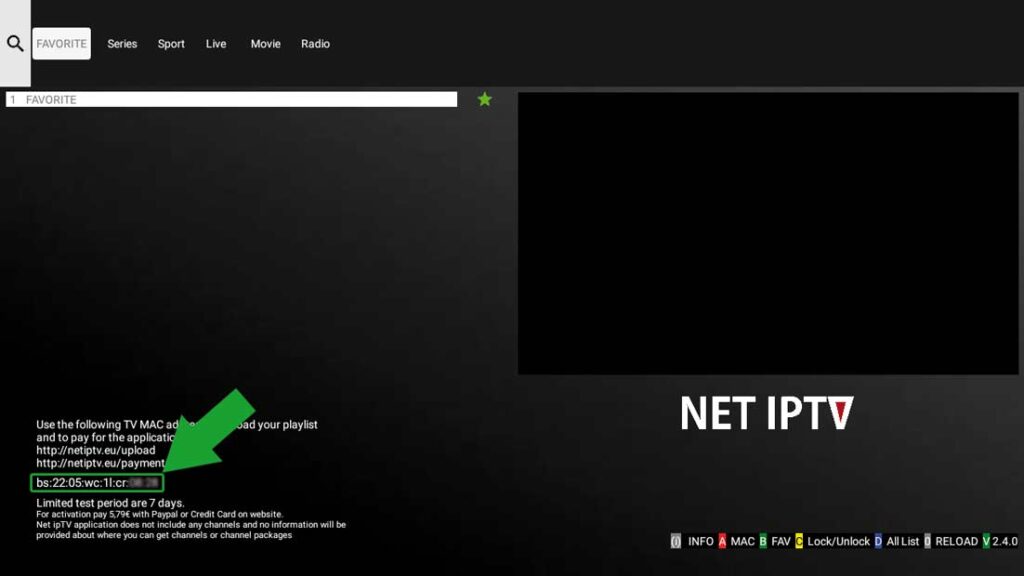
Ora vai sul sito web della app, alla pagina dedicata all’upload, qui trovi diverse opportunità (non le vedi subito, scorri un po’ la pagina verso il basso).
- UPLOAD M3U/URL
- DELETE ALL M3U/URL
- FORGOT/ DELETE PASSWORD
Per caricare la tua lista devi agire nella primo riquadro, inserisci il Mac Address nel campo apposito poi metti la spunta a Non sono un robot, quindi clicca su ADD LIST. Il sito prende nota del tuo Mac Address e ti chiede se vuoi creare una password, io ti consiglio di non farlo ma se vuoi sentirti più sicuro scegli pure una password.
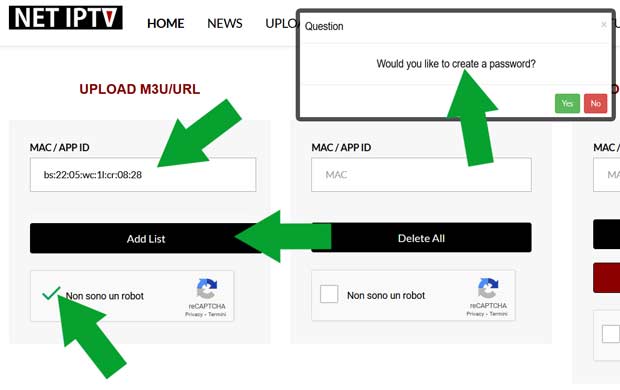
Una volta creata o non creata la password potrai tornare al riquadro precedente che ora si presenta come una serie di righe ognuna delle quali può ospitare una stringa di connessione.
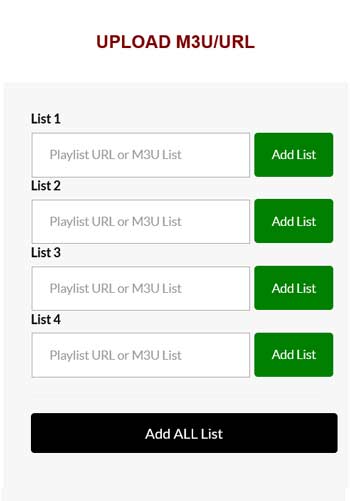
Tu scrivi con attenzione la stringa nella prima riga facendo attenzione a non sbagliare perchè il minimo errore comprometterebbe il funzionamento della lista. Se puoi fai un copia incolla. Poi clicca su Add List.
Fatto, ora puoi tornare sulla tua app, perchè la lista funzione devi uscire e rientrare nella app oppure usare il comando Reload che è una delle opzioni del menu che c’è in basso a destra.
Aggiungere più liste
Una delle possibilità offerte da Net IpTV è quella di aggiungere più di una lista M3U. La cosa può tornare utile se disponi di più stringhe di connessione e vuoi tenere a portata di mano tutti i contenuti delle liste.
Per caricare una seconda lista devi rifare il procedimento visto in precedenza per la prima lista.
- Vai sul sito alla pagina Upload
- Inserisci il Mac Address nel primo riquadro
- Metti la spunta a Non sono un Robot
- Clicca su Add List
Ti verrò chiesto nuovamente se vuoi scegliere una password di sicurezza, fai come preferisci. Il risultato sarà nuovamente il riquadro con i righi in cui inserire le stringhe di connessione con la differenza che il primo campo sarà diverso. Avendo tu già inserito una prima stringa il relativo campo non avrà il tasto Add List ma avrà il tasto Update. Questo vuol dire che se inserisci una seconda stringa in questo campo andrai a sovrascrivere la precedente.
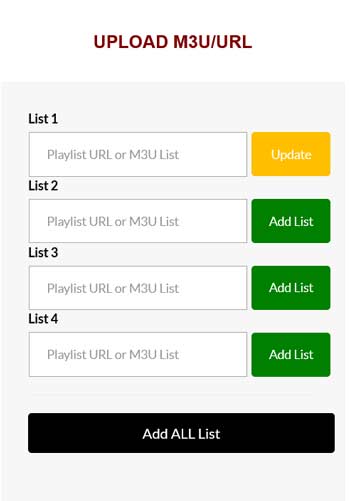
Per aggiungere una seconda lista utilizza il primo campo utile con il bottone verde con la scritta Add List, scrivi li la tua lista aggiuntiva e poi clicca sul bottone verde.
Come funziona Net IpTV
Una volta caricate le liste sei pronto per goderti lo streaming. I canali sono suddivisi in categorie così come sono stati organizzate da chi ha creato la lista. Nella parte alta dello schermo puoi scorrere in orizzontale le varie categorie, per ogni categoria hai la possibilità di scorrere in verticale i canali contenuti.
Ogni volta che selezioni un canale ne vedi il contenuto in anteprima nel riquadro in alto a sinistra. Quando hai individuato un canale da vedere ti basta premere il tasto centrale del telecomando per attivare la visione.
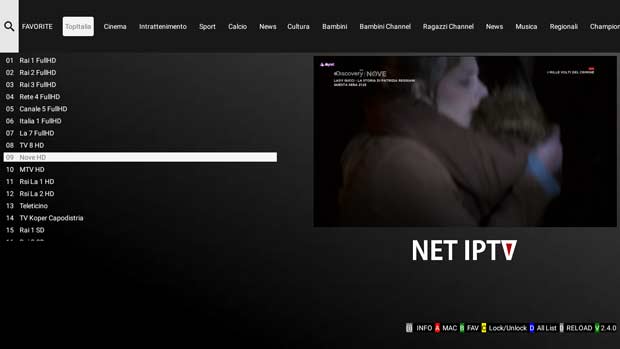
Con il tasto Indietro/Back del telecomando puoi uscire dalla visione di un contenuto per tornare all’elenco.
Alcune liste IPTV possono essere anche molto corpose e contenere centinaia di gruppi, in questa situazione è spesso difficile trovare il contenuto che cerchi in particolare se non sai a che gruppo appartiene. Net IpTV ha pesato ad un motore di ricerca dei contenuti che opera su tutta la lista, indipendentemente dal gruppo di appartenenza.
Grazie al motore di ricerca interno potrai trovare qualsiasi contenuto presente nella lista. Puoi attivare portando il cursore sulla lente in alto a sinistra e poi digitando anche solo alcuni caratteri del titolo di quello che cerchi.
